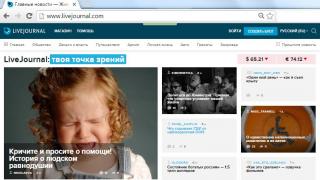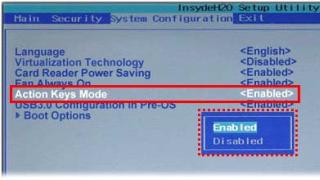Tastatura este instrumentul principal atunci când lucrați pe un computer, fără de care munca este aproape imposibilă. Desigur, puteți introduce informații folosind un mouse și o tastatură pe ecran, dar această metodă este incomodă și muncă cu drepturi depline nu va merge.
În acest articol vă vom spune ce să faceți dacă tastatura de pe computer nu funcționează și luați în considerare totul motive posibile această defecțiune.
Tastatura este un dispozitiv destul de simplu și de obicei funcționează impecabil. Cu toate acestea, există momente în care indicatorul tastaturii se aprinde, dar nu este imprimat nimic.
De ce nu funcționează tastatura: motive
Există două tipuri de motive pentru care o tastatură de computer poate să nu funcționeze:
- Mecanic (ruperea cablului, pătrunderea umezelii, contaminarea excesivă a tastaturii, încălcarea integrității porturilor de conectare și așa mai departe).
- Software (defecțiuni software, setări incorecte BIOS șoferi greșiți la tastatură și așa mai departe).
Să ne uităm la toate motivele principale pentru care tastatura nu funcționează și la metodele de depanare.
Problemă cu cablul sau portul tastaturii
Primul pas este evaluarea stării fizice a tastaturii.
Uită-te la indicațiile butoanelor MajusculeŞi Num Lock. Cel mai probabil, dacă funcționează, atunci fizic totul ar trebui să fie bine cu tastatura.
Inspectați vizual cablul tastaturii. Poate fi ciupit sau tăiat. De exemplu, mulți proprietari de animale de companie au animale de companie care mestecă cabluri.
De asemenea, verificați vizual portul de conectare a tastaturii pentru a vedea dacă există fracturi sau îndoituri în el. Există două tipuri de porturi de conectare la tastatură - USB și PS/2.

Se întâmplă adesea ca atunci când oamenii încearcă să se conecteze la un computer într-un port PS/2, să rupă vârful firului și tastatura să nu se conecteze.
Dacă în exterior cablu USB tastatura și portul de conectare arată bine, apoi încercați să conectați tastatura într-un alt port USB computer. Portul computerului în sine poate fi deteriorat. Dacă tastatura funcționează într-un alt port al computerului, atunci aveți o problemă cu Port USB. De obicei sunt mai multe pe computer și pur și simplu poți lăsa tastatura conectată la portul care funcționează.
În cazul unei tastaturi cu un port PS/2, ar trebui să verificați funcționalitatea portului de conectare a tastaturii de pe alt computer, deoarece un astfel de port pe placa de baza doar unul. Pentru a testa funcționalitatea portului PS/2 al computerului dvs., va trebui să găsiți o altă astfel de tastatură.
S-a vărsat lichid și murdărie pe tastatură
O tastatură inundată este durere de cap toți specialiștii IT și o mină de aur pentru toată lumea centre de servicii pentru reparatii laptop. Foarte des, când lucrează la computer, oamenii toarnă ceai, cafea, bere și alte lichide pe tastatură. Ca urmare, tastatura poate eșua.

De regulă, este ușor să determinați vizual și prin miros că lichidul a fost vărsat pe tastatură. Inspectați cu atenție tastatura. Scoateți câteva chei. Dacă vezi că pe tastatură sau sub taste sunt urme de lichid vărsat sau de mâncare, atunci ai două opțiuni. Sau cumpără tastatură nouă, sau dezasamblați meticulos tastatura inundată, curățați-o, uscați-o și puneți-o la loc. Cu un grad ridicat de probabilitate, tastatura va funcționa.
Mai devreme, am vorbit deja în detaliu despre cum să curățați tastatura computerului acasă.
Verificarea setărilor USB în BIOS
În cazul unei pene de curent, computerul se poate schimba setări BIOS, în care există un articol despre activare și dezactivare Suport USB tastaturi de pe un computer.
În plus, în acest fel puteți verifica funcționalitatea tastaturii în principiu, deoarece este posibil să nu funcționeze în Windows, dar să funcționeze în BIOS. În acest caz, defecțiunea este cauzată de software sau drivere.
Pentru a intra în BIOS și a verifica setările, procedați în felul următor:
- Porniți computerul.
- Apăsați butonul DEL de pe tastatură până când apare fereastra de setări BIOS.
- În setările BIOS, găsiți meniul USB Keyboard Support sau Legacy USB.
- Asigurați-vă că setarea este în starea Activare. Dacă scrie Dezactivare, atunci comutați la Activare.

De asemenea, puteți seta setările BIOS rămase legate de USB la Activare. Este posibil să aveți porturi pe panoul frontal al computerului care nu mai funcționează în trecut.
Eroare software sau driver
Tastaturile cu conectori PS/2 mai vechi sunt mai susceptibile la erori software. Cu toate acestea, există încă destul de multe astfel de tastaturi în uz, deși producătorii aproape că au încetat să le producă.
Pentru a rezolva problema cu tastatura care nu funcționează din cauza software trebuie să porniți computerul și să vă conectați la desktop. Din moment ce tastatura a încetat să funcționeze și nu se imprimă, dar cont o parolă poate fi setată, va trebui să o utilizați tastatură de pe ecranși tastați parola cu mouse-ul.

Acum că vă aflați pe desktopul computerului, trebuie să ajungeți la Manager dispozitive.
În Windows 8 și Windows 10, pentru a face acest lucru, faceți clic clic dreapta mouse pe buton Începutși selectați manager de dispozitiv.

În Windows 7, faceți clic stânga pe butonul Început. Apoi, faceți clic dreapta pe cuvânt Calculatorși selectați Managementul calculatorului — manager de dispozitiv.
Device Manager afișează informații despre toate dispozitivele de pe computer. Extindeți ramura Tastaturi. Dacă există un semn de întrebare portocaliu lângă tastatură, înseamnă că dispozitivul nu este instalat corect pe sistem.
Faceți clic dreapta pe tastatură și selectați Şterge.

După acel clic Acţiune — Actualizați configurația hardware.

Computerul va scana din nou toate dispozitivele și va instala corect tastatura.
Defect de fabricație sau tastatură a ajuns la sfârșitul duratei de viață
Orice tehnologie tinde să se defecteze și să eșueze. Dacă tastatura a fost achiziționată relativ recent, atunci este posibil să fi întâlnit un defect de fabricație. În acest caz, puteți contacta serviciul de asistență al producătorului tastaturii și vă așteptați la un dispozitiv de înlocuire.
Cert este că mulți producători își prețuiesc reputația și, fără a intra în dezbateri lungi cu cumpărătorul, trimit imediat o tastatură nou-nouță prin poștă.
Dacă aveți tastatura de mai mult de un an, atunci cel mai probabil aceasta a eșuat din cauza duratei de viață și ar trebui să cumpărați una nouă.
O tastatură mecanică este principala modalitate de a introduce informații într-un computer, în special pentru computerele desktop. De exemplu, pe un ultrabook poți folosi tastatură tactilă, dacă cea principală eșuează. Totodata, cel mecanic prezinta multe neajunsuri care devin vizibile in timpul utilizarii. Dacă apar clicuri false sau apar caractere duplicate, merită să aflați în detaliu cauzele problemei. Acest lucru se poate face folosind special servicii online si programe.
Majoritatea serviciilor care verifică funcționalitatea tastaturii funcționează folosind aceiași algoritmi. Practic, trebuie doar să apăsați tastele și, dacă sunt apăsate, va fi fixat pe tastatura virtuală. De asemenea Caracterele duplicate și apăsările false ale tastelor sunt verificate.
Verificare online a tastaturii
Unul dintre principalele avantaje controale online este că utilizatorul nu trebuie să instaleze software special. În continuare, vom arunca o privire mai atentă la cele mai populare servicii care vă permit să efectuați diagnostice detaliate. butoane mecanice. Se vor discuta și despre avantajele și dezavantajele și instrucțiuni pas cu pas despre lucrul cu programe.
Testul cheii
O mică aplicație online care vă permite să vă testați tastatura mecanică computer desktop, precum și un laptop online. Avantajul serviciului Key-Test este că proprietarii de laptopuri pot în plus testați funcționalitatea touchpadului. De asemenea, merită remarcat faptul că interfața este în limba rusă și intuitivă. Serviciul nu are dezavantaje, totul este extrem de simplu și convenabil.
Cum se utilizează:
Tastatură tester
Serviciu de testare în limba engleză chei mecanice tastaturi online. Avantajele serviciului Keyboardtester sunt: o interfață clară, capacitatea setări flexibile notificări când sunt detectate defecțiuni în funcționarea panoului de intrare.
Instrucţiuni:

Mackeytest.root-project
Acest serviciu este conceput pentru diagnosticarea panoului de intrare pe dispozitivele Apple, dar este și destul de potrivit pentru simplu calculatoare personale si laptopuri. Vă permite să verificați funcționalitatea tastaturii pe un laptop sau computer. Pentru a testa o tastatură de PC, trebuie să selectați o filă specială sub panoul virtual. Mackeytest.root-project este un instrument revizuit mai sus - Key-Test. Dar nu trebuie să faceți clic pe acest link și diagnosticare în fereastra principală, diferenta semnificativa nu va fi. Avantajele serviciului sunt interfața intuitivă și instrumente suplimentare pentru testare.
Instrucţiuni:

Test de tastatură online
Un serviciu simplu care ajută la determinarea dacă apăsările de taste sunt corecte. Avantaje - interfață simplă, capacitatea de a personaliza sunete de fixare, „Click” și „Josh” (pronunțarea comenzilor tastate).

Test de tastatură PassMark
Acest instrument vă permite să faceți diagnostic profesional tastatura mecanica. Cu ajutorul acestuia, puteți urmări execuția corectă a codurilor interne, defecte în panoul de intrare în sine, lipirea și duplicarea caracterelor. De asemenea, verifică șoferul și timpul de răspuns. Dezavantajul PassMark KeyboardTest este că pentru a utiliza software-ul pe care va trebui să îl achiziționați versiunea platita , perioada de probă este de 30 de zile.

Instrucțiuni pentru programul de verificare a tastaturilor:
- descărcați și instalați utilitarul;
- apoi lansați-l și faceți clic pe „Continuați” pentru a activa perioada de probă de 30 de zile;
- apoi se va deschide o fereastră în care va fi afișat un panou de intrare virtual;
- Începem să apăsăm tastele una câte una. Dacă cheia este pictat în albastru , ceea ce înseamnă că a picat testul. Tastele care sunt apăsate în prezent sunt marcate cu roșu.
Folosim un script online
Acest script vă permite să diagnosticați o tastatură mecanică pentru funcționare. Este folosit pentru a controla execuția codurilor interne la introducerea caracterelor. De asemenea, este posibil să urmăriți cheile duplicate și blocate.
Instrucţiuni:

Dacă întâmpinați probleme cu tastatura, atunci cea mai buna solutie, pe care îl puteți accepta pentru dvs. este să încercați mai întâi să rezolvați singur problemele, iar dacă nimic nu merge, atunci cu conștiința curată mergeți la achiziționarea unui dispozitiv nou.
Ești pe cale să tastați ceva și deodată descoperi că tastatura este indiferentă față de acțiunile tale. Tu întrebându-se, ce se poate face intr-o astfel de situatie?
Există multe componente într-un computer care, teoretic, ar putea cauza defectarea sistemului. Tastatura este o astfel de componentă. echipamente informatice. De exemplu, unele sau toate cheile nu mai funcționează brusc. Dacă vă confruntați cu orice problemă cu tastatura, vă sugerăm să încercați câțiva pași de depanare.
Rezolvarea problemelor de la tastatură
Dacă tastatura calculatorului nu prezintă semne de viață, atunci primul lucru pe care trebuie să-l faceți este să verificați conexiunea dintre tastatură și unitatea de sistem. Găsiți locația conexiunii tastaturii, de obicei peretele din spate unitate de sistem, scoateți conectorul din priză și reinstalați-l. Verificați dacă tastatura funcționează. Dacă nu funcționează, reporniți computerul și verificați din nou. Puteți testa funcționalitatea tastaturii sau a PS/2 (sau a portului USB) conectând tastatura la alt computer sau invers, conectând o altă tastatură la sistemul dumneavoastră.
Dacă observați că unele taste de pe tastatură au devenit greu de apăsat sau nu funcționează deloc, atunci este posibil să fi pătruns particule sau praf în spațiul dintre taste sau în interior. Încercați să curățați tastatura, rotiți-o cu tastele în jos și atingeți ușor. Puteți chiar, în cazurile deosebit de avansate, să utilizați un aspirator.
Dacă unele chei nu funcționează chiar și după ce le curățați, poate fi necesar să le înlocuiți. Această problemă apare în principal cu cheile utilizate frecvent. Dacă orice lichid ajunge accidental pe tastatură, deconectați-l imediat de la port. Răsuciți-l cu cheile și țineți-l acolo o vreme până se usucă. Este o idee bună să folosiți un ventilator sau un uscător de păr într-o astfel de situație. După ce este complet uscat, verificați funcționalitatea acestuia conectându-l la computer.
Este posibil ca unele taste de pe tastatură să nu funcționeze dacă dispozitivul a fost lăsat într-o cameră rece pentru o perioadă lungă de timp. Dacă da, încălziți-o și așteptați câteva minute. Apoi verificați funcționarea acesteia tastând câteva propoziții într-un program.
Dacă tastatura nu funcționează, atunci actualizarea driverelor corespunzătoare poate rezolva problema. Pentru a actualiza driverele în Windows, accesați Start->Panou de control->Hardware și sunet->Tastatură->Hardware->Proprietăți->General->Modificare setări->Driver->Actualizare driver. Actualizare driver - cale bună scapa de problemele de la tastatura.
Pentru a nu avea probleme cu tastatura, tastarea ar trebui să fie lină, mai ales în cazul laptopurilor. Dacă dvs tastatură fără fir are probleme cu funcționalitatea, atunci primul lucru pe care trebuie să-l faceți este să vă asigurați că bateriile nu sunt uzate.
Acestea sunt, poate, toate măsurile pe care le poți lua în cazul unor probleme cu tastatura. Dacă niciunul dintre cele de mai sus nu ajută, atunci probabil că va trebui să achiziționați un dispozitiv nou.
Tastatura este cea principală dispozitiv mecanic pentru introducerea de informații într-un computer sau laptop. În timpul lucrului cu acest manipulator, pot apărea momente neplăcute când tastele se blochează, sunt introduse caractere greșite pe care le apăsăm și așa mai departe. Pentru a rezolva o astfel de problemă, trebuie să știi exact unde se află: în mecanica dispozitivului de intrare sau în software-ul în care tastați textul. Aici ne vor ajuta serviciile online pentru testarea instrumentului principal de lucru cu text.
Datorită existenței unor astfel de resurse web online, utilizatorii nu mai trebuie să instaleze software, care nu este întotdeauna gratuit. Testul tastaturii poate fi efectuat în moduri diferite iar fiecare dintre ele va avea propriul său rezultat. Veți afla mai multe despre asta mai jos.
Testare online a dispozitivelor de intrare
Sunt mai multe servicii populare pentru a verifica funcționarea corectă a manipulatorului. Toate diferă ușor în metodologie și abordare a procesului, așa că o puteți alege pe cea mai apropiată de dvs. Toate resursele web au tastatură virtuală, care o va imita pe cea mecanică, permițându-vă astfel să identificați defecțiunea.
Primul tester în cauză este vorbitor de engleză. Cu toate acestea, nu este necesară cunoașterea limbii engleze, deoarece site-ul oferă exact cantitatea potrivită de funcții de care aveți nevoie pentru a vă testa dispozitivul de tastare. Principalul lucru atunci când verificați pe acest site este atenția.

Fiţi atenți! Serviciul nu face distincție între butoanele duplicat de pe tastatură. Sunt 4 în total: Shift, Ctrl, Alt, Enter. Dacă doriți să verificați fiecare dintre ele, faceți clic pe ele unul câte unul și priviți rezultatul în fereastra manipulatorului virtual.
Metoda 2: Testul cheii
Funcţional a acestui serviciu similar cu cel precedent, dar are mult mai mult design frumos. Ca și în cazul resursei anterioare, esența funcțională a Testului cheii este să verifice dacă fiecare tastă este apăsată corect. Cu toate acestea, există mici avantaje - acest site este rusesc.
Tastatura virtuală a serviciului Key-Test arată astfel:


Ca în metoda anterioară, trebuie să apăsați tastele duplicate una câte una pentru a le verifica funcționalitatea. Pe ecran, unul dintre duplicate va fi afișat ca un singur buton.
Testarea tastaturii este un proces simplu, dar minuțios. Pentru a testa pe deplin toate cheile, este nevoie de timp și de grijă extremă. Dacă se găsesc defecte după test, merită să reparați mecanismul defect sau să cumpărați un nou dispozitiv de intrare. Dacă în editor de text cheile testate nu funcționează pe deplin, dar au funcționat în timpul testului, ceea ce înseamnă că aveți probleme cu software-ul.
Salutări!
Tastatura mecanică rămâne principala sursă de introducere a informațiilor până în prezent. Și dacă comparăm o tastatură mecanică cu o tastatură tactilă, atunci până în prezent este mai confortabil să tastați mesaje și texte mari exclusiv pe tastatura mecanica.
Cu toate acestea, mecanica cheie nu este lipsită de defecte. În timpul funcționării, tastatura poate prezenta instabilitate: pot apărea apăsări false ale tastelor, apăsarea dublată a unui caracter(e) și, în cele din urmă, tastele se vor bloca.
Dacă începeți să observați acest lucru cu tastatura, atunci merită să o verificați și să aflați dacă motivul este într-adevăr în ea și nu, de exemplu, în editorul în care introduceți text. Vom fi ajutați în implementarea testării prin servicii pe care le puteți utiliza direct online, prin simpla deschidere a acestora în browserul de Internet pe care îl utilizați. Avantaj această metodă este că nu este nevoie să descărcați niciun software terță parte.
Articolul va acoperi în detaliu principiul și exemple concrete diagnosticare online a tastaturii, precum și servicii care vor fi utilizate pentru a testa funcționarea tastaturii.
Modalități de a verifica online tastele de la tastatură
De regulă, serviciile de rețea specializate în verificarea funcționării corecte a tastelor de la tastatură sunt proiectate și funcționează după același principiu. Când accesați resursa de verificare a tastaturii online, veți vedea o tastatură virtuală. Când apăsați o tastă de pe tastatura mecanică, tasta corespunzătoare se va aprinde pe cea virtuală.
Apăsând toate tastele de pe tastatură una câte una, puteți determina care tastă nu funcționează.
Într-un mod similar, puteți verifica lipirea și apăsarea fantomă (apăsare falsă) a tastelor.
Când apăsați aceeași tastă de mai multe ori, pe tastatura virtuală va fi afișată o notificare corespunzătoare, care este folosită pentru a testa funcționarea corectă a tastaturii și a tastelor acesteia.
După ce ați identificat cheile problemei, puteți lua măsuri acțiuni ulterioare pentru a corecta situația.
Servicii online pentru testarea tastelor de la tastatură
Acum să aruncăm o privire asupra serviciilor în sine, care ne vor ajuta să testăm pe deplin tastele de pe tastatură. Să aruncăm o privire mai atentă atât asupra lor, cât și asupra modului de lucru cu ei.
Key-Test - testarea tastaturii și a tastelor
Iar primul serviciu despre care vom vorbi este Key-Test. Acest serviciu se mândrește cu o limbă de interfață rusă și cu comoditatea verificării tastelor de la tastatură. Desigur, niciunul utilități terțeși nu este nevoie să descărcați și să instalați programe.

- Deschideți site-ul web al serviciului. După ce ați trecut aspectul la versiunea în limba engleză, începeți să apăsați tastele de pe tastatură, în timp ce monitorizați simultan performanța performanței acestora pe serviciu.
- Tastele pe care le-ați apăsat vor fi colorate în albastru.
- Dacă vedeți o tastă pe tastatura virtuală care alternează nuanța sa de la galben la albastru, atunci cel mai probabil o tastă similară de pe tastatura dvs. este instabilă (apăsare fantomă, lipire).
- În partea de sus a interfeței tastaturii virtuale există o mică fereastră neagră care afișează istoricul tastelor apăsate în timpul procesului de testare a tastaturii. Această fereastră va oferi toată asistența posibilă în procesul de testare a cheilor presupuse defecte.
Keyboardtester - testarea funcționalității tastaturii
Acest serviciu este în limba engleză, ceea ce, însă, nu ne va împiedica să îl folosim. Pentru a testa tastatura, accesați site-ul său web și faceți clic pe butonul situat acolo Lansați Testerul. Va fi afișată tastatura virtuală.

Când apăsați o tastă de pe tastatura testată, tasta corespunzătoare va fi încadrată verde pe tastatura virtuală. Corespondentul coloana sonoră sub forma unui clic. Puteți personaliza sunetul de clic pentru a face acest lucru, în colțul din stânga sus, selectați: Nici unul– sunetul va fi dezactivat, Josh– pronuntarea presei, Clic– clic standard.
Dacă orice tastă de pe tastatura virtuală clipește de la galben la verde, atunci acest comportament poate indica o defecțiune (tasta este blocată, apăsată singură) a tastei corespunzătoare de pe tastatură.
Mackeytest.root-project - verificarea și testarea tastaturii Mac
Serviciul descris este mai potrivit pentru testarea tastaturilor Calculatoare Apple, cu toate acestea, tastaturile obișnuite pentru PC pot fi testate cu același succes cu acest instrument.

În primul rând, accesați site-ul web al serviciului și după ce tastatura corespunzătoare apare pe ecranul monitorului, începeți să apăsați tastele de pe tastatură.
Tastele apăsate vor fi colorate în albastru, iar cele care sunt în dubiu (cele care se repetă de multe ori, care sunt blocate) vor clipi din galben în albastru.
Și în sfârșit, ultimul în această recenzie un serviciu care este, de asemenea, conceput pentru a testa tastatura existentă pentru corectitudinea apăsărilor de taste.

Interfața acestui serviciu este puțin stângace, dar acest lucru nu îl împiedică în niciun fel să-și îndeplinească responsabilitatea directă - testarea tastaturii și corectitudinea apăsării tastelor de pe ea.
Pentru a începe testarea tastaturii, accesați site-ul web al acestui serviciu. În timp ce sunteți în el, apăsați tastele tastaturii și controlați rezultatul pe care îl produce serviciul. Apăsările de taste procesate corect sunt marcate cu un cadru verde.
Scurt rezumat
Utilizând serviciile descrise, puteți verifica cu atenție tastatura și tastele de pe aceasta pentru funcționarea corectă. Dacă rezultatele testului dezvăluie o defecțiune a oricărei taste, puteți încerca să restabiliți funcționalitatea tastelor pur și simplu curățând praful de pe tastatură care s-a acumulat sub tastele acesteia. Dacă acest lucru nu ajută, atunci este logic să înlocuiți tastatura defectă.
Și în perioada de reparație/înlocuire, puteți utiliza tastatura virtuală, care este disponibilă implicit în Windows.
Pentru a face acest lucru, apăsați combinația de taste de pe tastatură Win+R iar în fereastra care se deschide Executa intra "osk"(fără ghilimele), apoi faceți clic Bine.
Se va deschide o tastatură virtuală, cu care puteți introduce orice caractere care sunt disponibile și pe tastatura fizică.
Dacă aveți întrebări, le puteți adresa în comentarii.